Es bien sabido que en cada red, las direcciones IP deben ser únicas. Si una red dada es algo extensa, es poco práctico y propenso a errores utilizar la asignación de IPs estáticas para todos los equipos. Por otro lado, el realizar este proceso de manera dinámica y automática puede librarnos de varios dolores de cabeza. En este post explicaremos cómo instalar un servidor DHCP en Linux, junto con dos equipos cliente en diferentes redes, utilizando VirtualBox. Este ejercicio nos servirá para configurar un ambiente de prueba. Utilizaremos el mismo para asignar IPs dinámicas a los equipos cliente que la soliciten.
Las IPs fijas y estáticas deben ser configuradas en los servidores críticos siempre. De otra manera, la caída del servidor DHCP generaría la caída de los otros servidores al momento del reinicio, ya que no podrán solicitar IP. En pocas palabras, estamos reduciendo el punto único de fallo.
Servidor DHCP en Linux
Para empezar, veamos en la Fig. 1 la lista de máquinas virtuales que utilizaremos:
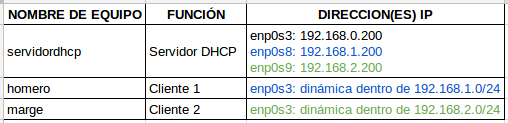
Los casos que se muestran con colores iguales pertenecen a la misma red. Por eso, el servidor DHCP entregará IPs dinámicas a ambos clientes a través de la interfaz indicada. Esto significa que dentro de la configuración de cada máquina virtual debemos indicar un nombre de red diferente en cada caso. En particular, las interfaces enp0s8 de servidordhcp y la enp0s3 de homero estarán en la red intnet. Por otro lado, enp0s9 de servidordhcp y enp0s3 de marge estarán en intnet2.
A continuación, en la Fig. 2 mostramos el contenido de /etc/network/interfaces de cada equipo:
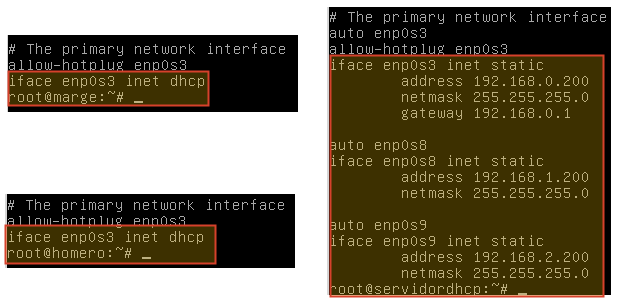
Al llegar a este punto ya tenemos todo lo necesario para instalar y configurar nuestro servidor DHCP. Abordaremos ese tema en nuestro próximo post.
¡Aprovechá la oportunidad de suscribirte al blog para recibir en tu correo el post nuestro de cada día, novedades, y promociones exclusivas!
